部署
由于 java 的跨平台特性,所有服务支持 windows/linux/macos 部署
部署架构图
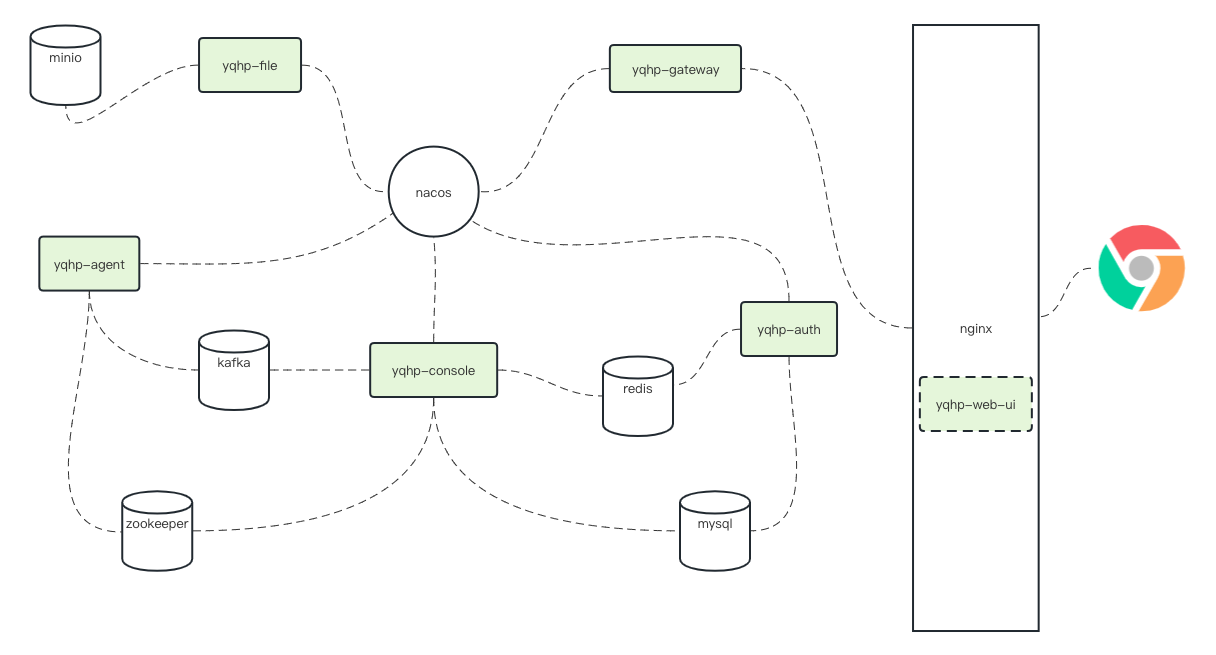
部署服务
如部署架构图所示,中间件与服务较多,服务器内存建议 >= 8GB
- sh
# 下载docker-compose.yml curl https://yqhp.github.io/docs/docker-compose.yml > docker-compose.yml # docker-compose.yml不适用 mac m芯片,需修改docker-compose.yml # mac m芯片: nacos image tag后面添加 -slim,如v2.2.0.1-slim # mac m芯片: 除nacos外,其他image下方添加 platform: linux/x86_64 # 将192.168.2.128替换为宿主机局域网ip export MY_IP=192.168.2.128;docker-compose up -d 连接数据库执行初始化 sql
sh# 查看mysql容器 docker ps # 进入mysql容器 docker exec -it ${MYSQL_CONTAINER_ID} bash # 下载sql文件 curl https://yqhp.github.io/docs/db.sql > db.sql # 连接mysql mysql -uroot -pyqhp@123..Aa88 --default-character-set=utf8mb4 # 执行sql文件 source db.sql # 查看是否存在auth与console数据库 show databases;初始化 minio 数据
- 访问 http://{docker 宿主机 ip}:9001,账号密码 admin / yqhp@123..Aa88
- Buckets -> 点击 Create Bucket -> Bucket Name 填写 yqhp -> 点击 Create Bucket,完成创建
- Buckets -> 点击 yqhp 进入编辑页面 -> 将 Access Policy 设置为 public
- Access Keys -> 点击 Create Access Key -> Access Key 填写 yqhp -> Secret Key 填写yqhp@123..Aa88 -> 点击 Create 完成创建
部署 agent
TIP
一台主机只能运行一个 agent,一个 agent 可连接多台移动设备
安装 java
OpenJDK 下载: https://jdk.java.net/archive/
要求 java >= 11 (推荐 17),环境变量配置 JAVA_HOME,并将 $JAVA_HOME/bin (windows: %JAVA_HOME%\bin) 添加到 PATH
# 验证java是否>=11
$ java -version
openjdk version "17.0.2" 2022-01-18
OpenJDK Runtime Environment (build 17.0.2+8-86)
OpenJDK 64-Bit Server VM (build 17.0.2+8-86, mixed mode, sharing)移动端自动化环境搭建
安装 nodejs
官方下载地址: https://nodejs.org/en 推荐 LTS 版本。node -v >= v16.0.0, npm -v >= 8.0.0
bash# 验证nodejs $ node -v v18.16.0 $ npm -v 9.5.1安装 appium2.x
如果已经安装了 appium1.x,需卸载。卸载命令: npm uninstall --location=global appium
bash# 安装appium2.x $ npm i --location=global appium # 安装完成后,验证appium版本 $ appium -v 2.0.0(Android 自动化) 安装 android sdk 与 appium uiautomator2 驱动
建议安装 Android Studio 并启动,按照提示下载 android sdk。环境变量配置 ANDROID_HOME,并将$ANDROID_HOME/platform-tools (windows: %ANDROID_HOME%\platform-tools) 添加到
PATHbash# 验证ANDROID_HOME # linux / macos $ echo $ANDROID_HOME /Users/jiangyitao/Library/Android/sdk # windows $ echo %ANDROID_HOME% C:\Users\jiangyitao\AppData\Local\Android\Sdk # 验证adb $ adb version Android Debug Bridge version 1.0.41 Version 30.0.5-6877874 Installed as /Users/jiangyitao/Library/Android/sdk/platform-tools/adb # 验证build-tools是否存在 # linux / macos $ ls $ANDROID_HOME/build-tools 30.0.3 # windows $ dir %ANDROID_HOME%\build-tools 2023/05/22 11:51 <DIR> 33.0.2 # 安装uiautomator2驱动 $ appium driver install uiautomator2 # 验证驱动是否已安装 $ appium driver list --installed ✔ Listing installed drivers - uiautomator2@2.29.3 [installed (npm)](iOS 自动化) 安装 xcuitest 驱动
bash# 安装 xcuitest 驱动 $ appium driver install xcuitest # 验证驱动是否已安装 $ appium driver list --installed ✔ Listing installed drivers - xcuitest@4.33.2 [installed (npm)](iOS 自动化) 安装 wda 到 iOS 设备中 点击查看
移动端屏幕录制 点击查看
启动 agent 服务
下载 yqhp-agent.zip并解压
# 进入yqhp-agent目录
$ cd yqhp-agent
# 解压后文件夹内应包含agent-web-{version}.jar lib.{version} vendor
$ ls
agent-web-0.0.1.jar lib.v1 vendor
# 注意:先进入jar所在目录,再用java -jar启动服务,因为配置文件包含vendor相对路径
# 将192.168.2.128替换为docker宿主机ip
$ java -jar agent-web-{version}.jar \
--spring.cloud.nacos.discovery.server-addr=192.168.2.128:8848 \
--spring.kafka.bootstrap-servers=192.168.2.128:9094 \
--zk.addr=192.168.2.128:2181 \
--agent.schedule.receive-task-enabled=true \
--agent.android.enabled=true \
--agent.iOS.realDevice.enabled=true \
--agent.iOS.wda-bundle-id=com.yqhp.WebDriverAgentRunner \
--agent.opencv.enabled=trueagent 常用配置说明
${NACOS_ADDR:127.0.0.1:8848} 代表默认读取环境变量 NACOS_ADDR,不存在则为 127.0.0.1:8848
| 配置 | 说明 | 默认 | since |
|---|---|---|---|
| spring.cloud.nacos.discovery.ip | agent 注册到 nacos 的 ip | ${NACOS_DISCOVERY_IP:} | 0.0.1 |
| spring.cloud.nacos.discovery.server-addr | nacos 地址 | ${NACOS_ADDR:127.0.0.1:8848} | 0.0.1 |
| spring.kafka.bootstrap-servers | kafka 地址 | ${KAFKA_SERVERS:127.0.0.1:9094} | 0.0.1 |
| zk.addr | zookeeper 地址 | ${ZK_ADDR:127.0.0.1:2181} | 0.0.1 |
| agent.description | agent 调试页面展示的描述 | ${AGENT_DESC:} | 0.2.0 |
| agent.schedule.receive-task-enabled | 是否领取计划任务,true or false | false | 0.2.7 |
| agent.android.enabled | 是否开启 android 自动化功能,true or false | false | 0.0.1 |
| agent.iOS.realDevice.enabled | 是否开启 iOS 真机自动化功能,true or false | false | 0.3.0 |
| agent.iOS.wda-bundle-id | iOS 自动化必填,为iOS 设备接入 agent安装 wda 时填写的 Product Bundle Identifier | ${WDA_BUNDLE_ID:} | 0.3.0 |
| agent.opencv.enabled | 是否开启图像识别功能,true or false | false | 0.2.7 |
验证所有服务是否部署完成
- 登录 nacos 注册中心 http://{docker 宿主机 ip}:8848/nacos,账号密码: nacos / nacos
- 进入
服务管理/服务列表,列表内展示agent-serviceauth-serviceconsole-servicefile-servicegateway-service代表服务部署完成
服务更新
更新部分服务
- 更新 docker-compose.yml
- 停止相关 docker 容器
docker stop ${CONTAINER_ID} - 进入 docker-compose.yml 所在目录,启动 docker-composesh
# 将192.168.2.128替换为宿主机局域网ip export MY_IP=192.168.2.128;docker-compose up -d
更新全部服务
- 更新 docker-compose.yml
- 进入 docker-compose.yml 所在目录,
docker-compose down - 启动 docker-composesh
# 将192.168.2.128替换为宿主机局域网ip export MY_IP=192.168.2.128;docker-compose up -d
集群部署(高可用)
对服务要求高的同学,可以使用集群部署方案。这样的好处是,防止单点故障,更好的性能,并支持不停服更新,保证服务一直可用
- 只保留docker-compose.yml里的中间件并启动,若要部署中间件(如 nacos,redis,kafka)集群,需调整服务配置,请自行解决
yqhp-gatewayyqhp-authyqhp-consoleyqhp-file,每个服务至少部署 2 个节点- 调整
yqhp-web-ui镜像内的 nginx 配置,使流量能转发到所有yqhp-gateway节点
不停服更新流程(以yqhp-console为例说明):
nacos下线 1 个yqhp-console节点 (配置管理 -> 服务列表 -> console-service 详情 -> 集群下线一个节点),下线后流量将不会流入到该节点- kill 下线的节点,启动更新后的服务,启动完成后,观察
nacos该服务是否已上线 - 若上一个节点成功在
nacos上线,则更新下一个节点,直到所有节点全部更新完成